Cara Menggunakan Instagram: Panduan Pemula
Diterbitkan: 2022-01-18Selama beberapa tahun terakhir, Instagram telah melihat pertumbuhan eksponensial — dari satu juta pengguna pada awalnya menjadi lebih dari satu miliar pada tahun 2022.
Jika Anda tertarik untuk mendapatkan akun Instagram, atau baru saja membuatnya tetapi tidak yakin bagaimana cara menggunakannya, Anda beruntung. Di sini, kami akan membahas semua dasar-dasarnya, sehingga Anda dapat mempelajari mengapa Instagram adalah platform media sosial teratas untuk keterlibatan saat ini.

Sulit untuk mengingat waktu sebelum Instagram. Pada suatu waktu, "Lakukan untuk 'gram" adalah pepatah umum, yang pada dasarnya berarti, "Lakukan sesuatu sehingga kami dapat mengambil gambar dan mempostingnya ke Instagram."
Sejak itu, Instagram telah menempatkan penekanan yang lebih besar dan lebih berat pada video. Jadi Anda tidak lagi mendengar ungkapan "Lakukan untuk 'gram." Saya yakin, meskipun demikian, versi kedua dari frasa tersebut akan segera menyusul. (Mungkin “Lakukan untuk gulungan?”)
Jika Anda bukan bagian dari satu miliar pengguna di Instagram, Anda mungkin ingin mempertimbangkan kembali. Aplikasi ini adalah peluang besar untuk terlibat dengan merek-merek terkenal dan tetap menjadi bagian dari kehidupan teman-teman. Ketika saya ingin melihat bagaimana keadaan teman kuliah saya, saya tidak memeriksa Facebook, saya memeriksa Instagram. Plus, Anda dapat mengikuti selebritas atau tokoh politik favorit Anda untuk melihat foto candid kehidupan sehari-hari mereka.
Selain itu, ini adalah platform fenomenal untuk menyelidiki apa yang dilakukan merek lain — misalnya, Nike menggunakan fitur Instagram Stories untuk mempromosikan kisah atlet inspirasional yang tidak akan Anda temukan di tempat lain.
Jika Anda sudah siap untuk mendaftar ke Instagram, ikuti langkah-langkah di bawah ini:
- Buka situs Instagram di desktop Anda, atau unduh aplikasi Instagram dari App Store (iPhone) atau Google Play Store (Android).
- Jika Anda menggunakan desktop, klik “Masuk dengan Facebook”, atau isi formulir dengan nomor ponsel atau email, nama, nama pengguna, dan kata sandi Anda. Kemudian klik “Daftar”.
- Di Android, klik "Daftar Dengan Email atau Nomor Telepon".
- Di iPhone, pilih "Daftar".
- Masukkan alamat email atau nomor telepon Anda, lalu klik “Next”. Atau, Anda dapat mendaftar dengan akun Facebook Anda.
- Setelah Anda mengisi nama pengguna dan kata sandi, Anda akan diminta untuk mengisi info profil Anda. Kemudian, ketuk "Selesai".
- Jika Anda mendaftar dengan Facebook, Anda harus masuk ke akun Facebook Anda jika saat ini Anda sedang keluar.
Bagaimana Cara Kerja Notifikasi Instagram?
Saat akun Anda dibuat, Anda ingin menyesuaikan notifikasi sehingga Anda hanya menerima informasi yang Anda inginkan. Misalnya, Anda dapat memilih untuk menerima pemberitahuan ketika Anda mendapatkan suka dari semua orang — tetapi, sebagai alternatif, Anda mungkin memutuskan untuk hanya menerima pemberitahuan ketika Anda mendapatkan suka dari seseorang yang Anda ikuti. Atau, Anda mungkin menonaktifkan notifikasi untuk suka sama sekali.
Anda dapat menyesuaikan notifikasi ke "Nonaktif", "Dari Orang yang Saya Ikuti", atau "Dari Semua Orang", untuk kategori berikut — Komentar, Suka Komentar, Suka dan Komentar di Foto Anda, Permintaan Pengikut, Permintaan Ikuti yang Diterima, Teman di Instagram , Instagram Direct, Foto Anda, Pengingat, Postingan dan Cerita Pertama, Pengumuman Produk, Jumlah Penayangan, Permintaan Dukungan, Video Langsung, Sebutan di Bio, Pembaruan Video IGTV, dan Obrolan Video.
Jika Anda kewalahan dengan daftar itu, saya mengerti — saya juga. Jika Anda tidak yakin dengan notifikasi yang ingin Anda terima, Anda dapat memulai dengan notifikasi di “Dari Semua Orang”, dan jika notifikasi tertentu mulai mengganggu Anda, Anda dapat menonaktifkannya nanti.
Untuk menyesuaikan pemberitahuan yang Anda terima, ikuti langkah-langkah berikut:
1. Buka aplikasi Instagram di ponsel Anda.
Pertama, buka aplikasi Instagram di perangkat seluler Anda. Anda juga dapat mengakses Instagram di desktop jika Anda mau. Kemudian, buka profil Anda dengan mengklik gambar gambar profil Anda di kanan bawah.

2. Akses "Pengaturan."
Setelah Anda tiba di profil Anda, klik menu hamburger di sudut kanan atas.
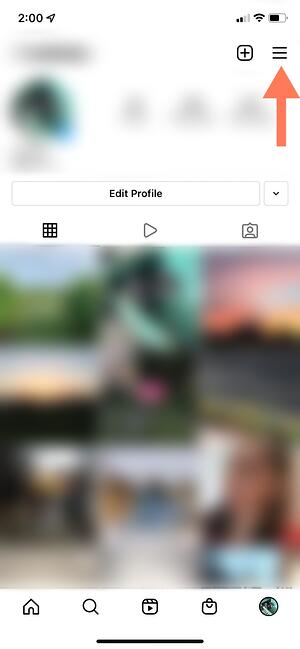
Menu popup akan muncul. Ketuk “Pengaturan.”
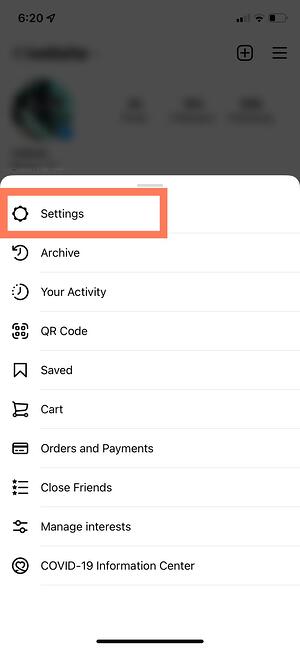
3. Ketuk “Pemberitahuan.”
Di layar berikutnya, klik "Pemberitahuan."
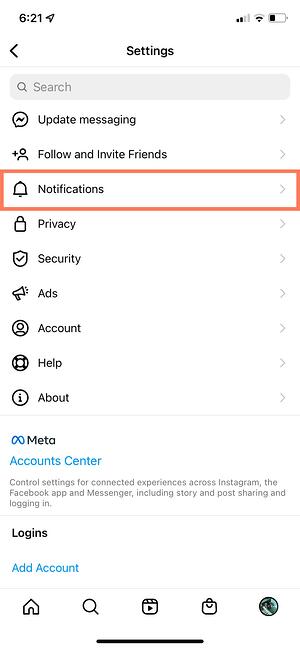
Di sana, Anda dapat mengubah pengaturan notifikasi tergantung pada kategori. Kategori ini meliputi:
- Postingan, Cerita, dan Komentar
- Mengikuti dan Pengikut
- Pesan Langsung dan Panggilan
- Langsung dan Video
- penggalangan dana
- Dari Instagram
- Email dan SMS
- Belanja
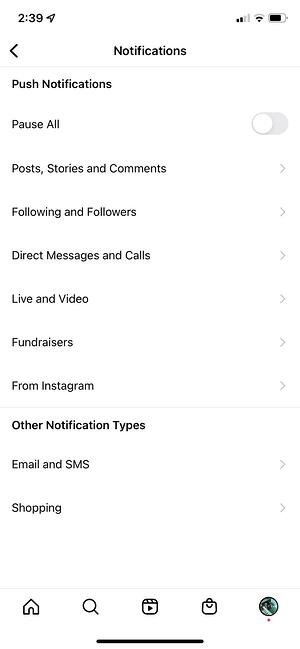
Anda juga memiliki kemampuan untuk menjeda semua notifikasi dengan mengaktifkan opsi Jeda Semua di bagian atas.
4. Centang notifikasi yang ingin Anda terima.
Akses setiap kategori satu per satu dan pilih notifikasi yang ingin Anda terima. Berikut adalah opsi, misalnya, untuk “Postingan, Cerita, dan Komentar”:
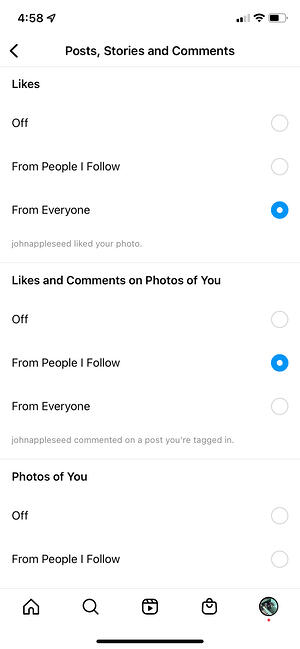
Pilihannya akan bervariasi tergantung pada kategori.
Dan itu saja! Selanjutnya, mari kita jelajahi cara menghubungkan akun media sosial Anda yang lain ke Instagram Anda, sehingga ketika Anda memposting gambar ke Instagram, Anda juga dapat membagikannya dengan audiens online Anda yang lain.
Bisakah Anda menghubungkan Instagram ke akun sosial lain?
Ya, Anda dapat menghubungkan Instagram ke Twitter, Tumblr, dan Facebook, tetapi tidak lagi melalui Pengaturan, seperti dulu.
Sekarang, Anda melakukannya pada basis per-posting .
Jika Anda ingin membagikan kiriman ke platform lain, Anda menavigasi ke kiriman sebenarnya yang ingin Anda publikasikan silang di Facebook, Tumblr, dan Twitter, lalu bagikan secara manual dengan cara itu.
Berikut caranya:
1. Buka aplikasi Instagram.
2. Navigasikan ke profil Anda.
3. Ketuk pos yang ingin Anda poskan silang.
4. Klik tiga titik di pojok kanan atas postingan.
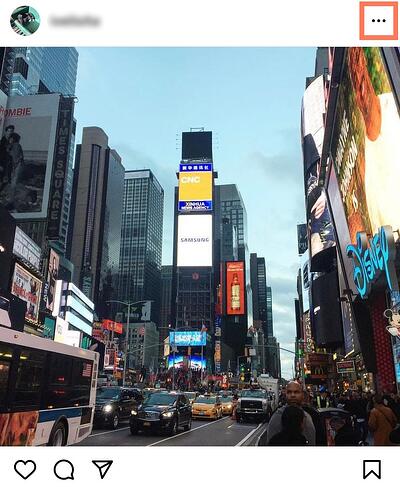
5. Pada menu pop-up, klik “Bagikan”.
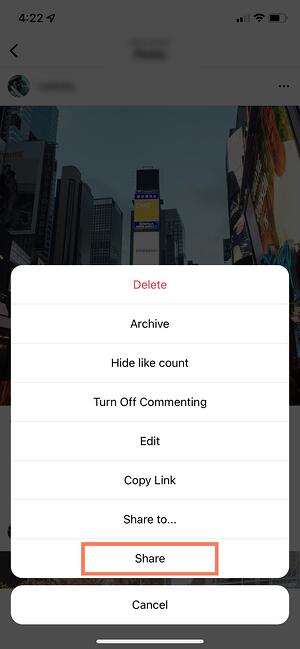 Catatan : Jangan klik “Bagikan ke”, yang akan memberi Anda opsi untuk AirDrop atau membagikan kiriman ke kontak Anda.
Catatan : Jangan klik “Bagikan ke”, yang akan memberi Anda opsi untuk AirDrop atau membagikan kiriman ke kontak Anda.
6. Alihkan akun yang ingin Anda bagikan kiriman. Jika Anda belum masuk, Anda harus melakukannya langsung di dalam aplikasi Instagram.
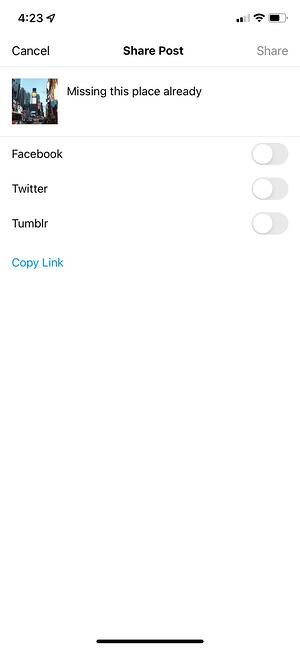
Setelah Anda menghubungkan akun Anda untuk satu posting, Anda kemudian dapat mengaktifkan opsi berbagi untuk setiap posting baru tanpa perlu masuk lagi.
Jika Anda menghubungkan Instagram ke Facebook, Anda dapat membagikan Cerita Anda di kedua akun. Kami berbicara lebih banyak tentang cara melakukannya di bawah ini.
Bagaimana Menghubungkan Instagram ke Facebook
Karena Instagram dan Facebook dimiliki oleh perusahaan yang sama, Meta, Anda dapat menghubungkan kedua akun untuk pengalaman yang lebih mulus. Menghubungkan akun Instagram dan Facebook memungkinkan Anda untuk:
- Bagikan Cerita di Instagram dan Facebook
- Masuk dengan Facebook ke Instagram
- Sinkronkan nama dan gambar profil Anda di kedua profil
- Gunakan Facebook Pay di kedua platform
- Akses aktivitas belanja Anda di kedua akun
Jika Anda adalah pengguna Facebook yang sering, maka hubungkan akun Anda ke profil Instagram baru Anda sangat disarankan. Berikut caranya:
1. Buka aplikasi Instagram Anda.
2. Klik gambar profil Anda di pojok kanan bawah.
3. Klik menu hamburger di pojok kanan atas.
4. Ketuk “Pengaturan.”
5. Di bawah logo Meta, ketuk "Pusat Akun".
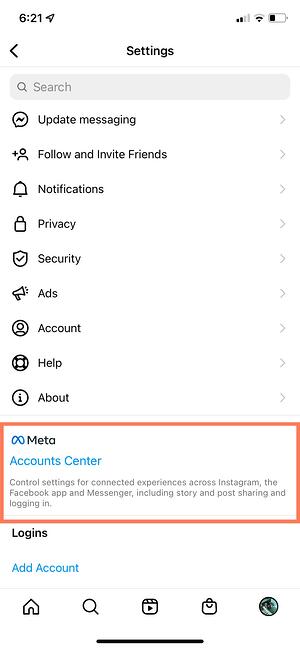
6. Ketuk “Siapkan Pusat Akun.”
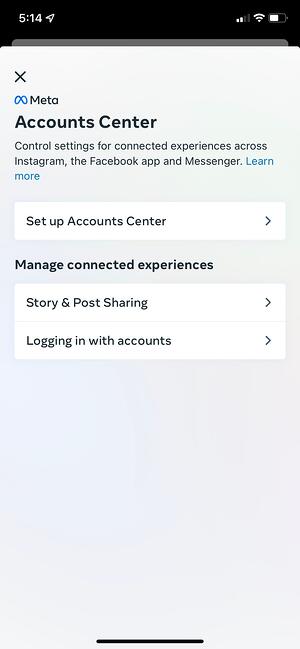
7. Ikuti petunjuk untuk masuk ke Facebook.
Selesai! Kedua akun Anda sekarang terhubung. Begini tampilannya setelah Anda selesai:
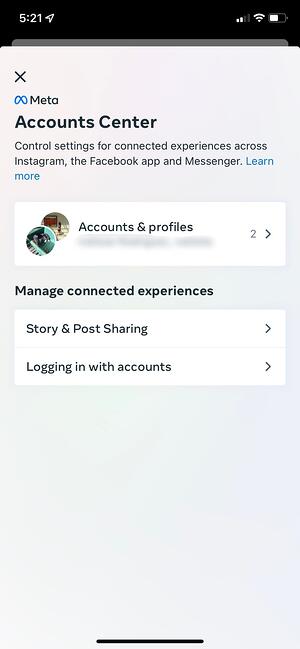
Di bagian berikutnya, saya akan menunjukkan kepada Anda saat akun tertaut berguna.
Unggah, Edit, dan Posting Gambar
Sekarang, untuk bagian terpenting dari Instagram — cara mengunggah dan memposting gambar.

Instagram adalah platform yang sepenuhnya visual. Tidak seperti Facebook, yang mengandalkan teks dan gambar, atau Twitter, yang hanya mengandalkan teks, satu-satunya tujuan Instagram adalah memungkinkan pengguna berbagi gambar atau video dengan audiens mereka.
Di Facebook, Anda dapat memilih untuk memposting 100 foto di album. Di Instagram, Anda harus lebih selektif memilih foto mana yang akan Anda posting. Ada beberapa alasan untuk ini — pertama, Anda tidak ingin memposting lebih dari sekali sehari (biasanya). Dan Anda tidak ingin memposting terlalu banyak foto serupa.
Misalnya, akan aneh jika Anda memposting lima puluh foto dari liburan pantai yang sama di profil Instagram Anda. Sebagai gantinya, Anda dapat memilih lima atau enam, dan menempatkan semuanya dalam pos yang sama.
(Ini disebut posting carousel, dan memungkinkan Anda untuk berbagi banyak foto dalam satu posting saja. Posting carousel sangat bagus untuk memposting gambar serupa dalam satu paket sambil menjaga keseluruhan estetika profil Anda beragam.)
Ingin tahu tentang menciptakan estetika? Untuk mempelajari lebih lanjut tentang tema akun Instagram dan mendapatkan inspirasi, lihatlah tema-tema Instagram ini. Selain itu, jika Anda ingin mempelajari lebih dalam, Anda dapat mengikuti Kursus Pemasaran Instagram HubSpot.
Sekarang setelah kita membahasnya, mari kita jelajahi cara mengunggah, mengedit, dan memposting gambar.
1. Klik ikon “+” di pojok kanan atas.
Saat Anda mengetuk ikon “+”, Anda akan diminta untuk memilih jenis kiriman yang ingin Anda bagikan. Karena kami ingin memublikasikan kiriman langsung di umpan profil kami, ketuk "Posting".

2. Pilih file media Anda.
Di sini, Anda memiliki tiga opsi. Anda dapat melihat melalui perpustakaan Foto di ponsel Anda, Anda dapat mengambil gambar baru langsung dari dalam Instagram, atau Anda dapat mengambil video baru. Untuk tujuan kami, saya melihat-lihat perpustakaan Foto saya dan menemukan gambar Boston yang ingin saya gunakan. Kemudian, saya mengklik "Next" di kanan atas.
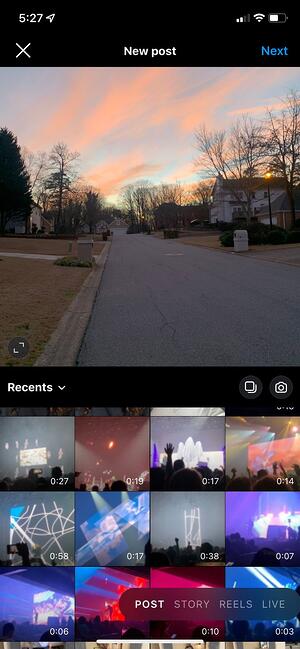
3. Tambahkan filter jika diinginkan.
Ada dua kategori yang dapat Anda gunakan untuk mengedit gambar Anda - "Filter" dan "Edit". Instagram secara otomatis menunjukkan kepada Anda filter terlebih dahulu. Anda dapat menggulir korsel dan mengklik salah satu filter untuk menerapkannya ke gambar Anda.
Selain itu, jika Anda ingin menggunakan filter tetapi ingin menguranginya, ketuk dua kali filter dan gerakkan kursor ke kiri untuk mengurangi intensitas filter.
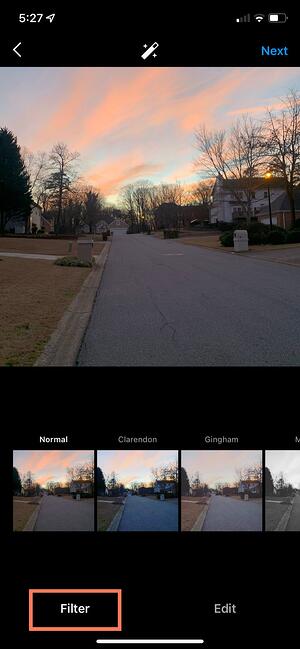
4. Edit gambar Anda jika diinginkan.
Selanjutnya, klik “Edit”. Di sini, Anda dapat menyesuaikan kontras, kecerahan, struktur, kehangatan, dan banyak lagi. Bila Anda senang dengan gambar yang Anda edit, atau jika Anda tidak ingin mengeditnya sama sekali, klik "Berikutnya" di kanan atas.
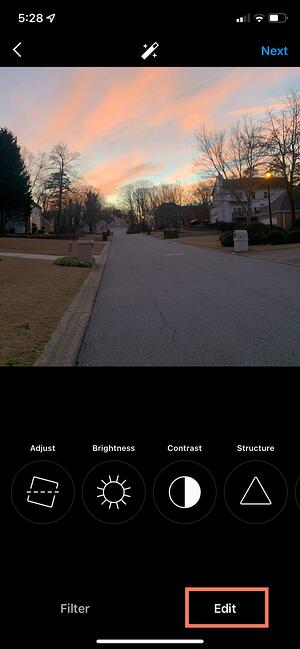
5. Tulis keterangan dan aktifkan pengaturan berbagi.
Sekarang, Anda dapat menambahkan keterangan, menandai orang (Anda hanya dapat menandai seseorang jika mereka juga memiliki akun Instagram), dan menambahkan lokasi. Selain itu, klik tombol di samping Facebook atau akun media sosial tertaut lainnya untuk membagikan gambar Anda di platform itu juga. Saat Anda siap untuk menerbitkan, klik "Bagikan" di kanan atas.
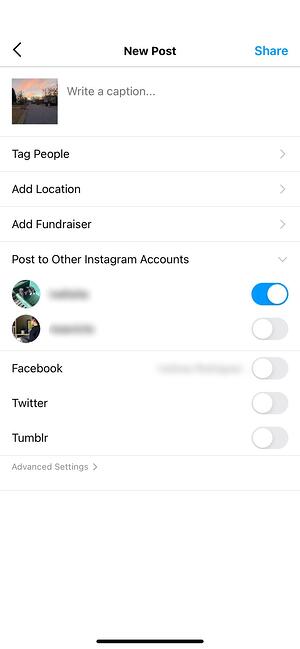
Jika Anda tidak ingin menggunakan aplikasi Anda untuk memposting di Instagram, Anda juga dapat melakukannya dari komputer. Pelajari cara memposting ke Instagram dari Mac atau PC di sini.
Unggah Gambar atau Video ke Cerita Anda
Instagram Stories adalah fitur yang memungkinkan Anda memposting video atau gambar yang hilang setelah 24 jam. Fitur Stories Instagram mirip dengan Snapchat dalam hal konten — pengguna sering memposting video dan gambar yang lebih santai dan jujur, menawarkan sekilas kehidupan sehari-hari mereka.
Misalnya, pada umpan normal Anda, Anda mungkin memposting foto diri Anda dan teman-teman yang banyak diedit di pertandingan bisbol. Tetapi Anda dapat memposting video yang lebih jujur ke Kisah stadion Anda dengan menyanyikan "Sweet Caroline".
Untuk mempelajari cara mengunggah gambar atau video ke Stories Anda, ikuti langkah-langkah berikut:
1. Ketuk gambar profil Anda di sudut kiri atas.
Atau, geser ke kanan pada umpan Anda atau ketuk tombol "+" di bilah navigasi atas.
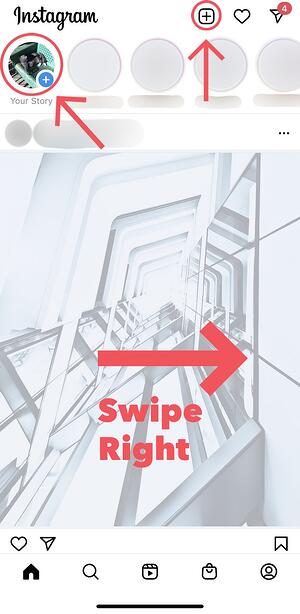
2. Tangkap atau tambahkan media Anda.
Setelah Anda berada dalam fitur Stories, Anda dapat mengambil gambar atau video langsung dari dalam aplikasi. Atau, jika Anda memiliki gambar yang disimpan ke telepon yang ingin Anda gunakan, Anda dapat memilihnya dari perpustakaan media Anda.
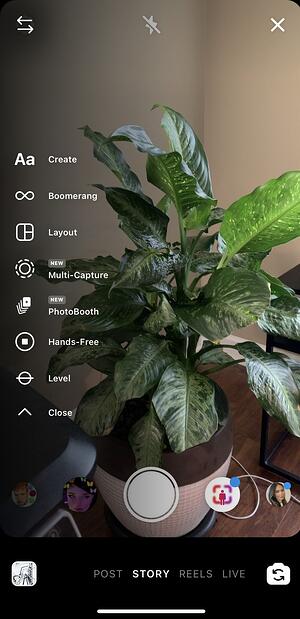
3. Tambahkan stiker atau filter.
Di sisi kiri, Anda memiliki beberapa fitur pengeditan yang berbeda.
Tombol "Buat" memungkinkan Anda menambahkan lokasi, tagar, waktu, tanggal, dan gambar atau emoji menyenangkan lainnya ke gambar Anda.
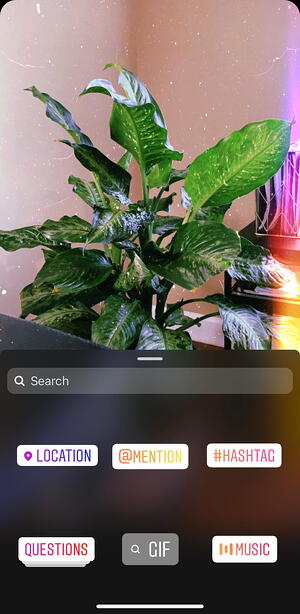
Opsi "Boomerang" memungkinkan Anda membuat video perulangan. Dan ikon "Aa" adalah tombol teks Anda. Setelah Anda mengklik "Aa", Anda memiliki opsi untuk mengubah font Anda.
Jika Anda mengklik ikon wajah tersenyum, Anda akan melihat layar berikut. Cukup klik salah satu ikon untuk menambahkannya ke gambar Anda. Jika Anda tidak menyukainya, seret ke bawah, dan tempat sampah akan muncul sehingga Anda dapat menghapusnya.

Misalnya, saya mengklik ikon wajah tersenyum untuk menambahkan polling ke gambar saya. Anda juga dapat menggesek ke kiri atau kanan untuk menambahkan filter ke foto atau video Anda.
4. Publikasikan Cerita Anda.
Setelah Anda puas dengan konten Anda, Anda dapat mengklik ikon panah putih di kanan bawah, yang memungkinkan Anda untuk berbagi Cerita Anda dengan semua orang yang mengikuti Anda, atau pilih "Teman Dekat" terlebih dahulu, sehingga hanya teman dekat Anda yang melihat dia.
Kemudian Anda selesai! Kisah Anda segera ditayangkan.
Cara Mengikuti di Instagram
Sangat mudah untuk menemukan dan mengikuti pengguna. Menggunakan fitur pencarian Instagram, Anda dapat menemukan selebriti, merek, dan teman. Selain itu, Anda dapat mencari "Tag" atau "Tempat". "Tag" sangat berguna jika Anda tahu jenis konten yang ingin Anda temukan, tetapi Anda tidak yakin siapa yang mempostingnya.
Misalnya, Anda dapat mencari "#familyrecipes" di bawah tag — hasil Anda akan menyertakan gambar apa pun dengan tagar tersebut. Saat Anda membaca dengan teliti, Anda mungkin menemukan seseorang yang memposting konten yang sangat Anda sukai, dan Anda dapat memilih untuk mengikuti mereka sehingga konten mereka muncul di umpan Anda.
Untuk mengikuti seseorang, ikuti tiga langkah mudah ini.
1. Klik ikon pencarian di bagian bawah layar Anda.
Itu terlihat seperti kaca pembesar dan akan berada tepat di sebelah tombol "Beranda".

2. Selanjutnya, ketik orang, topik, atau merek.
Untuk contoh ini, saya mencari "arsitektur."
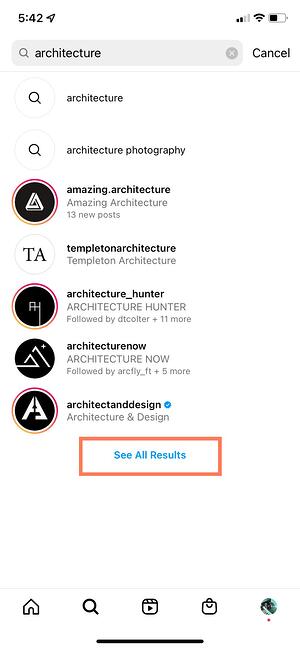
Instagram memungkinkan Anda untuk mencari semua posting yang mengandung kata "arsitektur," atau "Lihat semua hasil" dan melihat tag dan tempat.
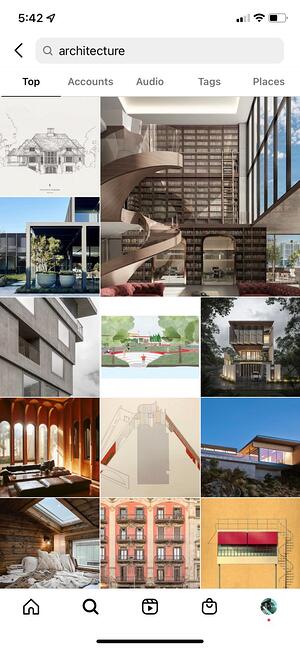
3. Ketuk akun yang ingin Anda ikuti.
Setelah Anda berada di akun orang lain, Anda akan melihat tombol "Ikuti" berwarna biru di bagian atas. Untuk profil publik, Anda dapat mengklik dan segera mulai mengikuti akun tersebut. Namun, jika profil bersifat pribadi, Anda mungkin perlu menunggu mereka menerima Anda terlebih dahulu.
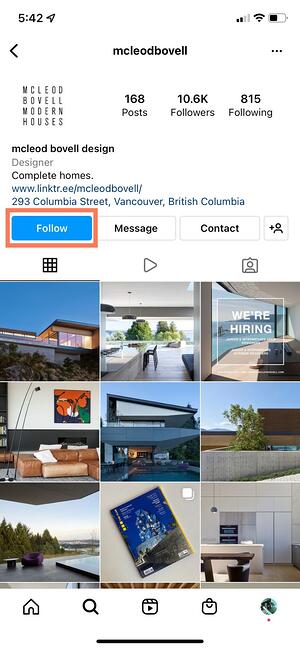
Dan itu saja! Anda sedang dalam perjalanan untuk menjadi seorang profesional. Untuk membawa akun Anda ke tingkat berikutnya, rencanakan posting Anda berikutnya menggunakan berbagai ide dan template konten.
Menggunakan Instagram adalah Kunci untuk Menumbuhkan Merek Pribadi Anda
Jika Anda ingin berkembang baik secara profesional maupun pribadi, maka menggunakan Instagram lebih penting dari sebelumnya. Anda dapat mulai dengan mengamati terlebih dahulu, kemudian mulai memposting saat Anda mempelajari antarmuka pengguna. Dengan lebih dari satu miliar pengguna, Instagram adalah platform media sosial yang sangat berharga untuk bergabung — dan itu hanya akan terus berkembang seiring berjalannya waktu.
Catatan editor: Posting ini awalnya diterbitkan pada November 2018 dan telah diperbarui untuk kelengkapan.
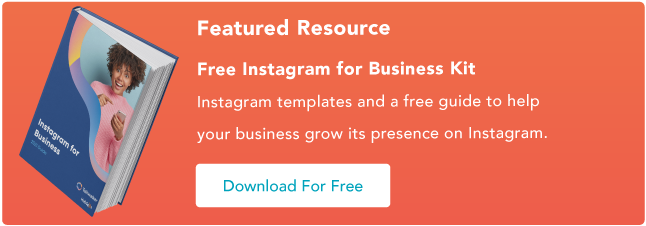
![]()
